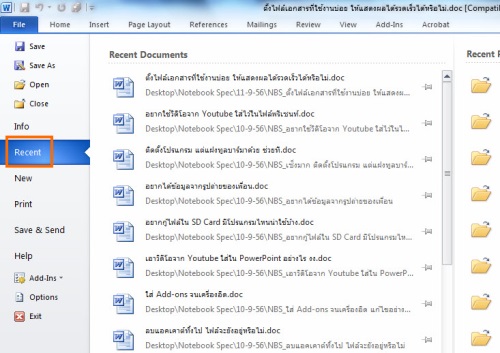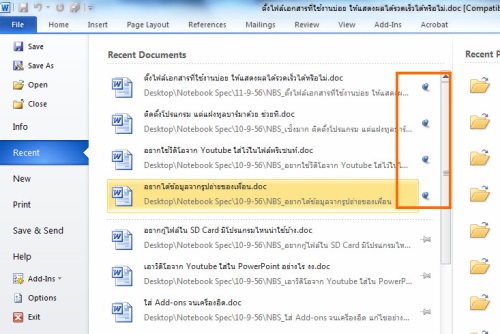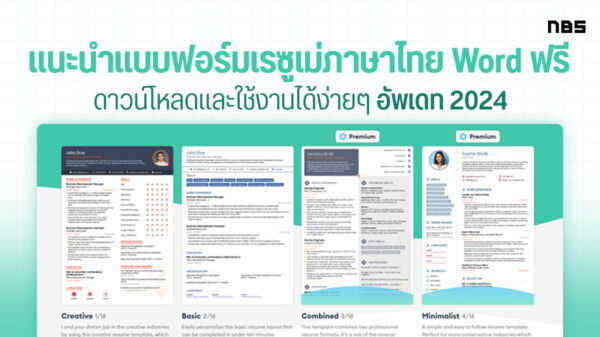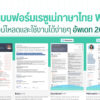ด้วยการทำงานบนระบบ Windows ในปัจจุบัน ไม่ว่าจะเป็น Windows 7 หรือ 8 ก็ตาม ล้วนมีฟังก์ชันสำหรับการตั้งค่าความสำคัญในการใช้งานของผู้ใช้ด้วยกันทั้งนั้น โดยเฉพาะอย่างยิ่งการจัดการกับไฟล์ต่างๆ ให้รองรับการใช้งานได้อย่างรวดเร็ว อย่างเช่น การเรียกใช้ไฟล์ MS Word ที่เป็นไฟล์งานเอกสารซึ่งมักจะถูกเรียกใช้งานบ่อยๆ เราก็สามารถที่จะกำหนดให้อยู่เป็นเอกสารสำคัญที่อยู่ในระดับต้นๆ เพื่อให้เรียกใช้งานได้อย่างรวดเร็ว ด้วยการประยุกต์ใช้เข้ากับฟังก์ชันที่เรียกว่า ปักหมุด หรือ Pin ที่เราคุ้นหูคุ้นตากันดี
ระบบ Pin หรือปักหมุดนี้ รองรับการใช้งานร่วมกับโปรแกรมต่างๆ ได้มากมาย โดยเฉพาะโปรแกรมที่ต้องสร้างไฟล์ต่างๆ จำนวนมาก ไม่ว่าจะเป็น เอกสาร ภาพ วิดีโอหรือเสียงก็ตาม รวมถึงนำมาใช้ร่วมกับระบบทาส์กบาร์ได้อีกด้วย ซึ่งก็ขึ้นอยู่กับผู้ใช้ว่าจะประยุกต์กับการใช้งานร่วมกับโปรแกรมใด